Todos nós sabemos como é incrível ouvir através de nossos AirPods. Mas você sabe o que é ainda melhor? Compartilhar a experiência auditiva com outra pessoa, seja ela usando AirPods, Beats ou qualquer outro Bluetooth ou fone de ouvido com fio.
Agora, o macOS não oferece suporte ao compartilhamento de áudio com dois conjuntos de fones de ouvido ao mesmo tempo. Felizmente, você pode desfrutar do mesmo áudio em vários fones de ouvido com uma solução fácil.
Então, deixe-nos mostrar como você pode conectar dois pares de AirPods ao seu Mac, criando uma experiência de áudio sem fio envolvente e de escuta conjunta.
últimas postagens
Você pode conectar dois conjuntos de AirPods a um Mac?
Versões modernas do macOS, incluindo macOS Ventura e macOS Sonoma, não possuem o recurso Compartilhar áudio do iOS, que permite compartilhar facilmente o áudio do seu iPhone com dois conjuntos de AirPods.

Para conectar dois conjuntos de AirPods a qualquer Mac, usaremos um recurso integrado chamado Audio MIDI Setup, que permite reproduzir áudio por meio de vários alto-falantes e fones de ouvido em seu Mac.
Ao contrário do recurso Compartilhar áudio do seu iPhone, que suporta apenas AirPods ou fones de ouvido Beats selecionados, o Audio MIDI Setup funciona com todos os tipos de dispositivos de áudio – sejam eles conectados via Bluetooth ou com fio – de acordo com o guia do usuário do Audio MIDI Setup em Site da Apple.
Como conectar dois AirPods ao seu Mac
Para conectar dois AirPods ou outros fones de ouvido a um MacBook ou Mac de mesa e compartilhar áudio com um amigo, criaremos um dispositivo de áudio virtual em Configuração de áudio MIDI, encaminharemos o áudio de ambos os conjuntos de AirPods para ele e selecionaremos este dispositivo no menu de volume do sistema.
Siga estas etapas para criar um dispositivo virtual multiáudio:
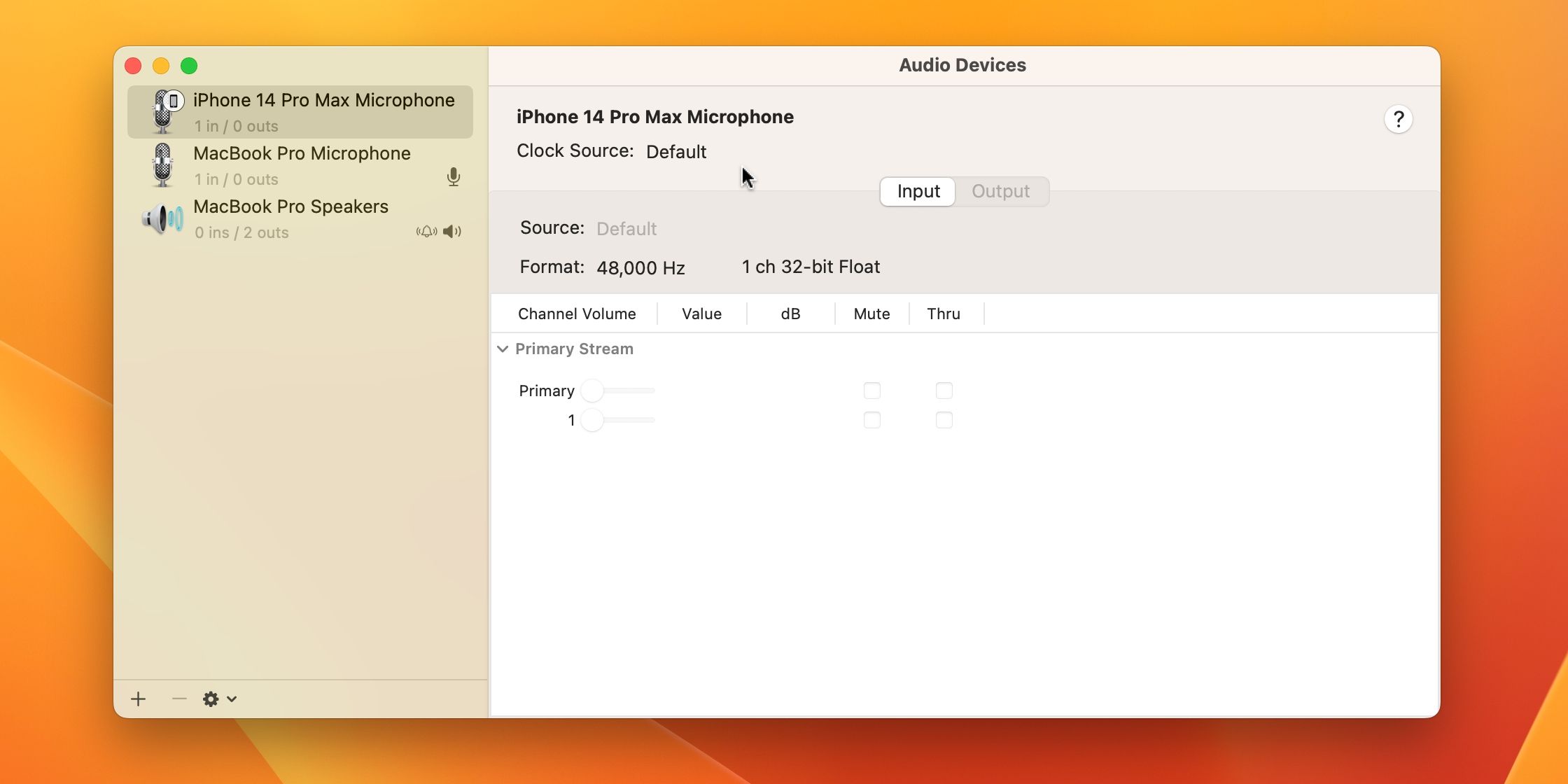
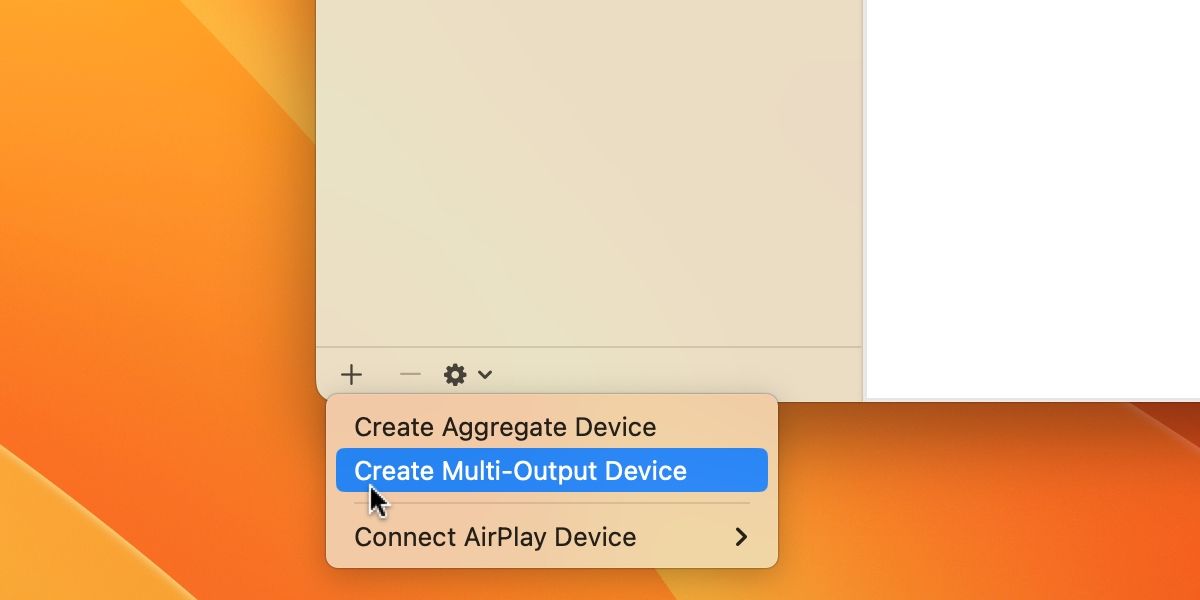
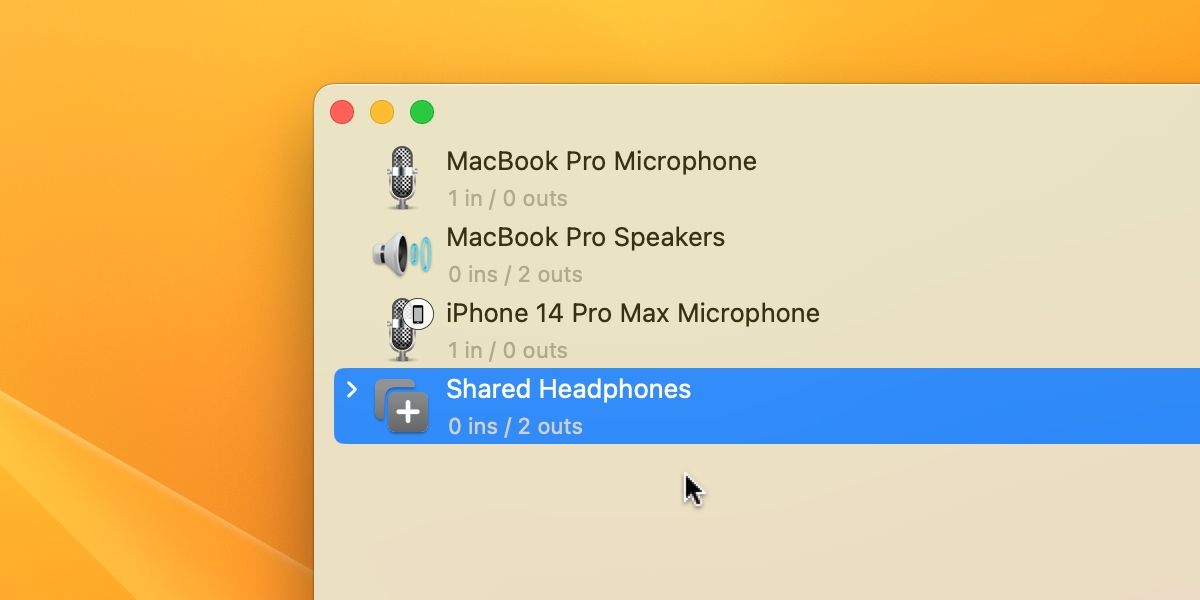
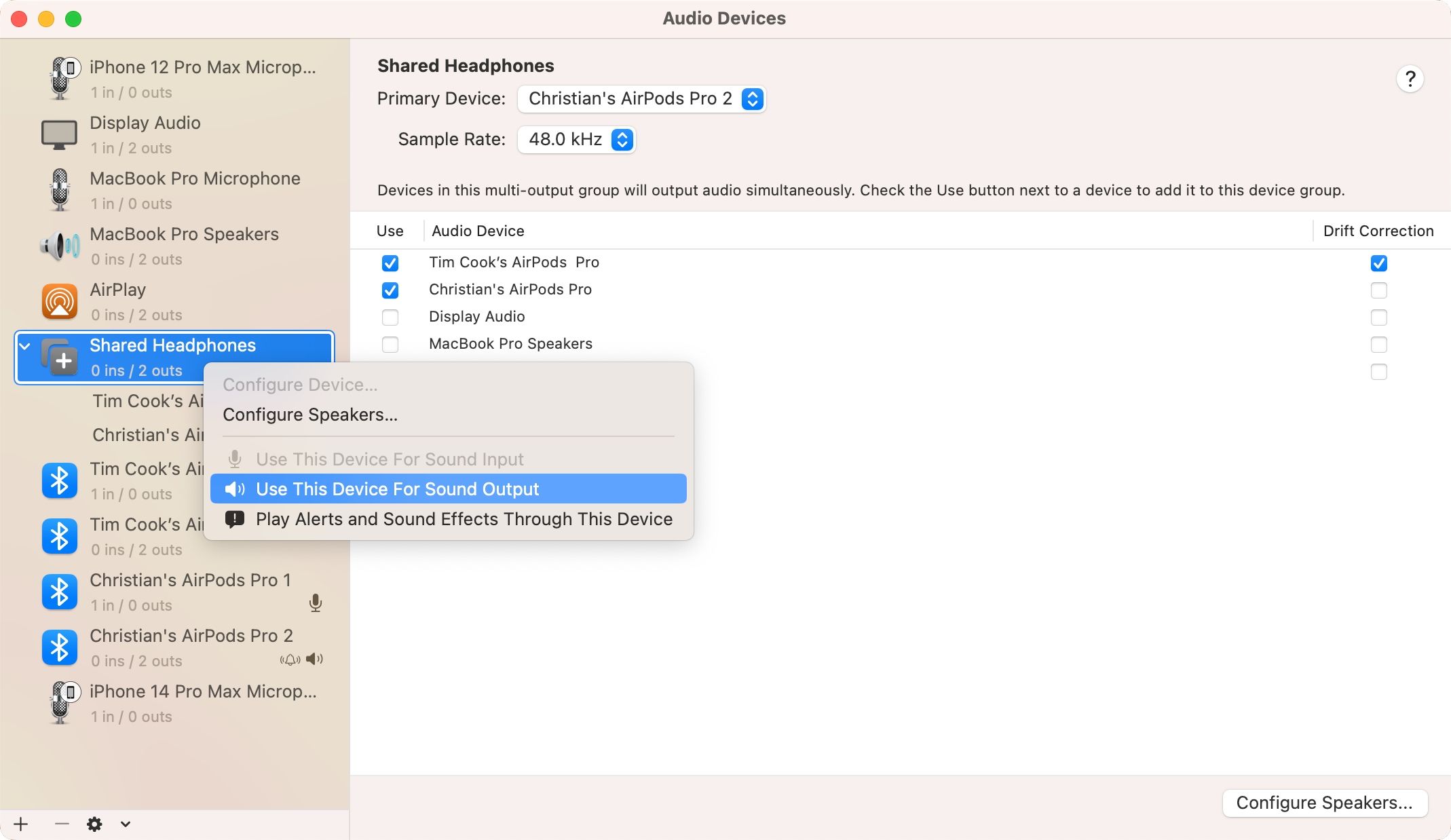
Embora o macOS não possua o recurso Compartilhar áudio, o método acima permitirá que você e um amigo compartilhem áudio do mesmo Mac sem se limitarem a um único conjunto de AirPods.
Você também pode clicar no controle de volume na barra de menu do macOS e selecionar seu novo dispositivo de múltiplas saídas na seção Saída.
Não se esqueça de desconectar e desemparelhar os AirPods do seu amigo quando terminar de compartilhar o áudio!
Existem controles deslizantes de volume separados?
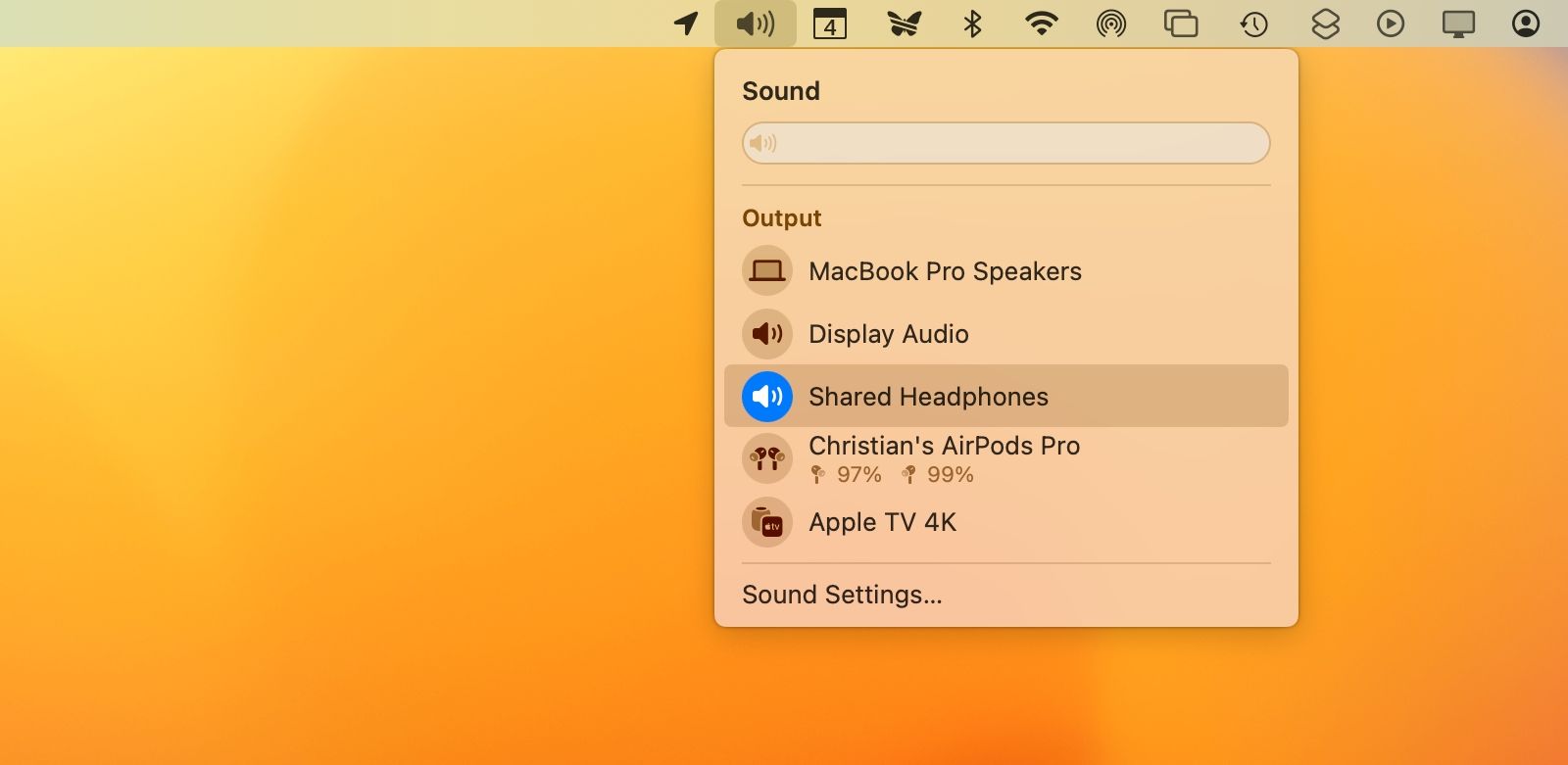
Infelizmente, a solução alternativa de configuração de áudio MIDI não fornece controles deslizantes de volume separados para cada par de fones de ouvido na barra de menus do macOS e no Centro de controle. Ajustar o volume separadamente para cada conjunto de AirPods conectados ao Mac só é possível com controles físicos nos fones de ouvido.
Conecte dois AirPods para compartilhar o áudio do seu Mac com um amigo
Embora você e seu amigo possam ouvir com um único AirPod, compartilhar dois pares de AirPods cria uma experiência auditiva compartilhada atraente, com cada pessoa aproveitando ao máximo as vantagens do áudio espacial e do som surround que os AirPods oferecem.
Ainda esperamos que a Apple traga o recurso Compartilhar áudio do iOS para o macOS, para que os usuários possam conectar facilmente vários AirPods a um Mac sem depender de soluções alternativas como esta.

